
U盘安装Win10系统详细步骤教程及注意事项
随着电脑使用的普及,系统安装或重装成为很多用户解决电脑故障、提升性能的常用手段。其中,U盘安装Win10系统因其便捷、高效逐渐成为主流选择。本文将详细介绍如何利用U盘安装Win10系统的步骤,以及安装过程中需注意的事项,助您顺利完成系统重装。
一、准备工具和材料
1. 一个容量不少于8GB的空U盘。建议使用USB3.0接口U盘,传输速度更快。
2. 另一台正在正常使用的电脑,用于制作Win10启动U盘。
3. Win10系统镜像文件(ISO文件),可从微软官网下载正版镜像,确保系统安全可靠。
4. 软件工具:微软官方的“媒体创建工具”(Media Creation Tool)或第三方制作启动盘的软件,如Rufus。
二、制作Win10启动U盘
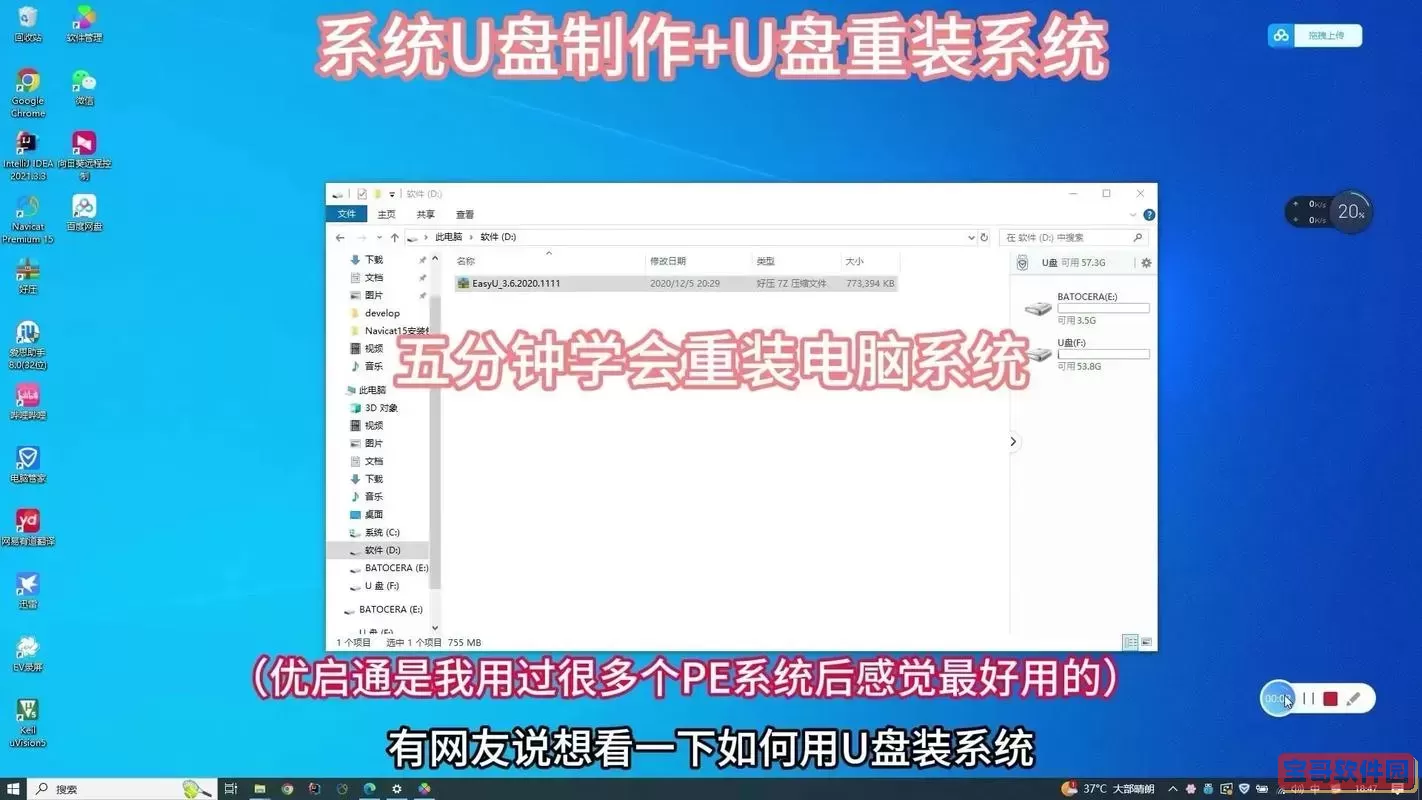
1. 下载微软官方的“媒体创建工具”:打开微软Windows 10下载页面(https://www.microsoft.com/zh-cn/software-download/windows10),点击“立即下载工具”,保存至电脑。
2. 插入U盘,并备份其中的重要数据(制作启动盘会格式化U盘)。
3. 运行“媒体创建工具”,选择“为另一台电脑创建安装介质”,点击“下一步”。
4. 选择语言、版本和体系结构(建议选择“64位”),点击“下一步”。
5. 选择介质类型为“USB闪存驱动器”,点击“下一步”,选择目标U盘,开始下载并制作启动盘。
6. 完成后,会显示“您的USB闪存驱动器已准备好了”,此时启动U盘已经成功制作。
三、配置电脑从U盘启动
1. 将制作好的Win10启动U盘插入需要安装系统的电脑。
2. 重启电脑,进入BIOS/UEFI设置(一般开机时按F2、Del、F12等按键,具体按键可根据电脑品牌型号查询)。
3. 进入“Boot”启动选项,设置U盘为第一启动顺序。
4. 保存设置并重启,电脑将优先从U盘启动,进入Win10安装界面。
四、安装Win10系统
1. 进入启动界面后,选择语言、时间和键盘输入法,点击“下一步”。
2. 点击“现在安装”按钮。
3. 如果有序列号,输入Windows 10激活码;如果没有,选择“我没有产品密钥”,后续可在系统激活中输入。
4. 选择安装版本(通常与所用镜像一致)。
5. 选择“自定义:仅安装Windows(高级)”。
6. 在磁盘分区界面,选择需要安装系统的分区进行格式化(一般选择C盘),注意备份重要数据。若要清理全部数据,可删除所有分区并重新创建。
7. 选中安装分区后,点击“下一步”,系统将自动开始复制文件及安装过程。
8. 安装过程电脑会自动多次重启,请勿拔出U盘。
9. 完成安装后,进入系统设置界面,设置账户、密码、隐私等。
五、安装完成后的事项
1. 建议及时安装正版激活码,确保系统正常更新和使用。
2. 进入设备管理器检查硬件驱动情况,缺少的驱动可通过电脑品牌官网下载安装。
3. 安装必要的安全软件及办公软件。
4. 定期备份重要数据,避免数据丢失。
5. 通过Windows Update检查并安装最新补丁,保证系统安全稳定。
六、注意事项
1. 制作启动U盘前务必备份U盘内数据,过程会格式化。
2. 选择正版镜像及激活码,避免使用盗版系统带来的安全风险。
3. 安装前提前备份系统盘的重要数据,避免误操作导致数据丢失。
4. BIOS界面及按键因电脑型号不同有所差异,若不熟悉可查阅主板或笔记本说明书。
5. 安装过程中不建议断电或关闭电脑,否则可能引发系统安装失败。
6. 若遇安装失败,可尝试重新制作U盘或检查硬盘状态(可用硬盘检测工具)。
通过以上详细步骤,相信您可以顺利利用U盘安装Win10系统。合理操作能有效提升电脑运行体验,让您的设备焕然一新。如果您是首次尝试,建议在操作前充分了解相关知识,避免不必要的麻烦。祝您安装顺利,使用愉快!